インストール
CD-RをCDドライブに入れてPCを起動します.
私はよくBIOSの設定でCDドライブを起動デバイスにするのを忘れてしまいます.
インストーラが立ち上がると,入力を受け付ける状態になるのでEnterキーを押して先に進めましょう.
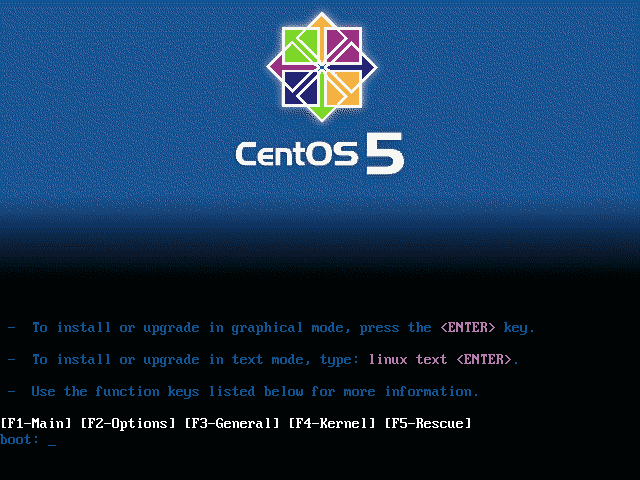 すると,しばらく文字が流れた後に画面が切り替わります.
すると,しばらく文字が流れた後に画面が切り替わります.
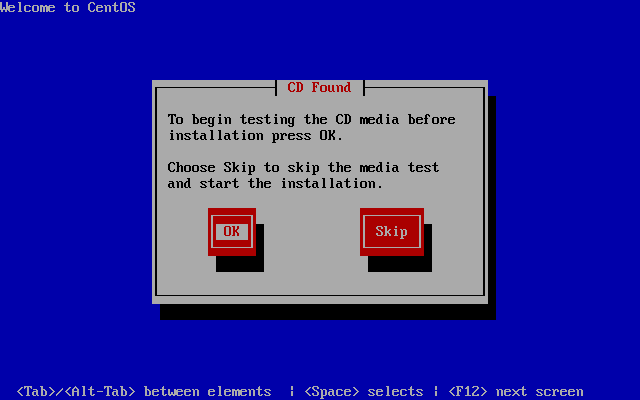 この画面では,インストール用のCDが壊れていないかチェックできます.
この画面では,インストール用のCDが壊れていないかチェックできます.
チェックするならOKを飛ばすならSkipを選択して下さい.(矢印キーで選択してEnterキーで決定です)
チェックが終わると,他のCDもチェックするか聞いてきますが,今回は1CDでインストールするのでContinueを選択して次に進みます.
この作業が終わると,インストール設定用のGUIが立ち上がります.
インストール時設定
私が注意した画面のみを書きます.詳しくはこのページとかこのページが結構良さそう.むしろこのページよりも詳しくてわかりやすいかも.
1. インストーラ起動画面
2. 言語選択画面
3. キーボード設定画面
4. パーティション設定画面
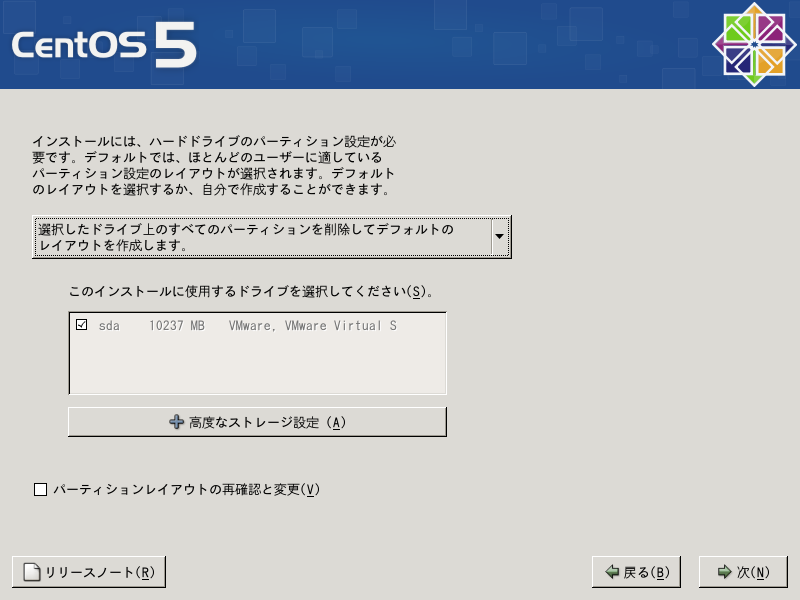
パーティションレイアウトの再確認と変更にチェックを入れ,コンボボックスは「選択したドライブ上のすべてのパーティションを削除してデフォルトのレイアウトを作成します」であることを確認し,次を選択します.
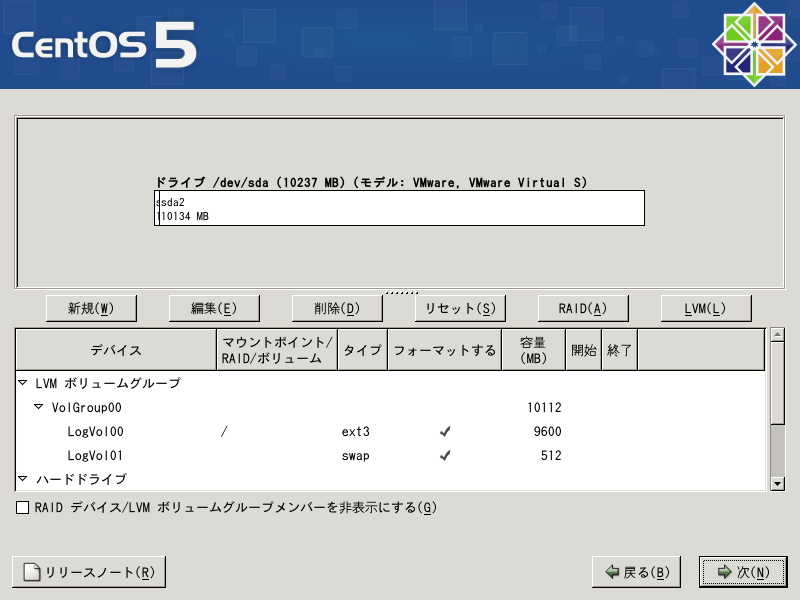
パーティションを好きに設定します.私は,次のようにしました.
| マウントポイント | 容量 | 備考 |
|---|---|---|
| /boot | 128MByte | デフォルトで102MByteだったので,これ以上はいらないということかなと |
| /home | 120GByte | |
| /tmp | 5GByte | |
| / | 15GByte | |
| /usr/local | 15GByte | |
| swap | 500MByte |
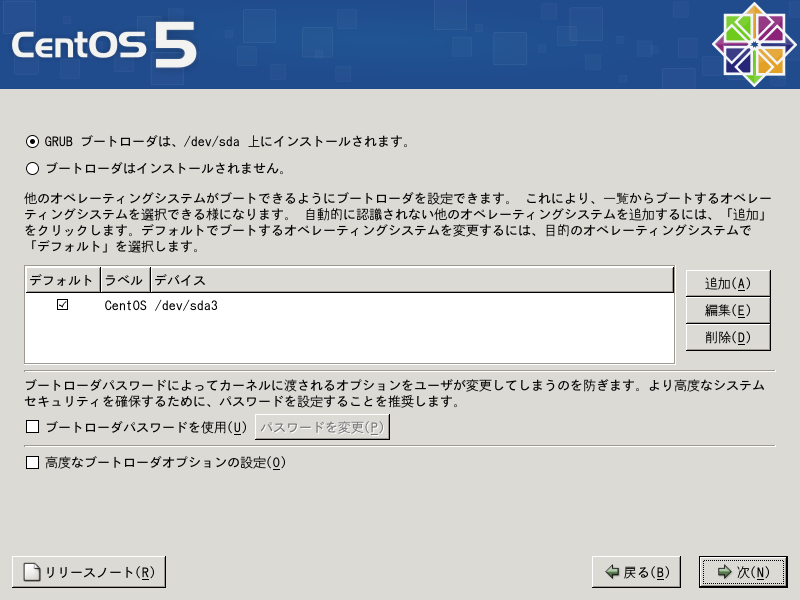
ブートローダの設定をします.特にやりたい処理がなければそのまま次を選択します.
5. ネットワークデバイス設定画面
サーバーとして使うならば,多くの場合ここでIPを固定しなくてはならないでしょう.もちろん後で変えることもできます.
設定対象のネットワークデバイスを選択し,編集ボタンを選択します.
ここの設定は,個々人の環境に大きく左右されることと思いますが,私は次のように設定しました.
| 項目 | 値 | 備考 |
|---|---|---|
| 動的IP設定を使用する (DHCP) | 使用しない | IPを固定するなら必要ない |
| IPv4サポートを有効にする | 有効 | |
| IPv6サポートを有効にする | 無効 | IPv6を使用できる環境にありません |
| 起動時にアクティブにする | 有効 | |
| アドレス | 192.168.1.250 | IPです |
| プレフィックス | 255.255.255.0 | サブネットマスクです |
後はゲートウェイやDNSを指定して次へを選択です.
6. 地域と時刻の設定
「システムクロックでUTCを使用」にチェックを入れた状態だと,システムの時間が日本時間でなくなってしまいます.
7. 管理者権限の設定
8. リポジトリの選択
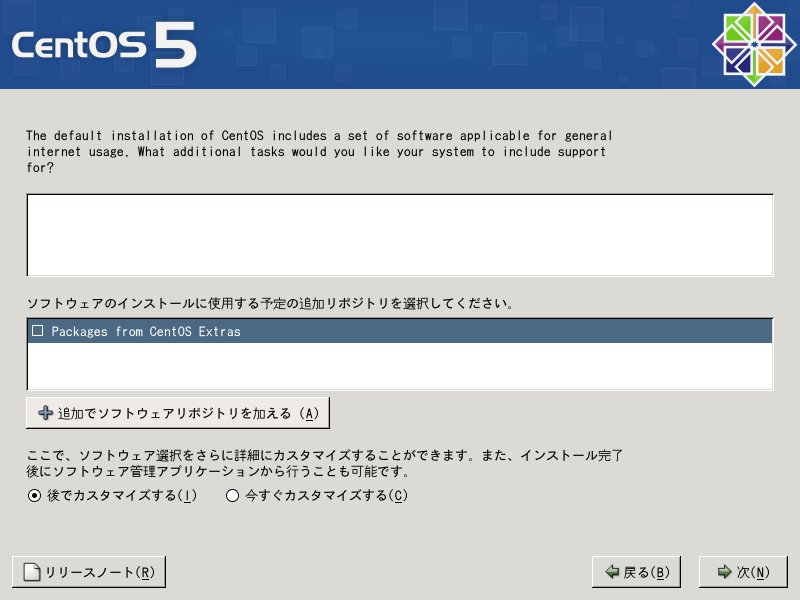
1CD版には,最低限のパッケージしか入っていないために上の領域には何も表示されません.
そのまま「今すぐカスタマイズする」にチェックを入れて次を選択します.
9. パッケージの選択
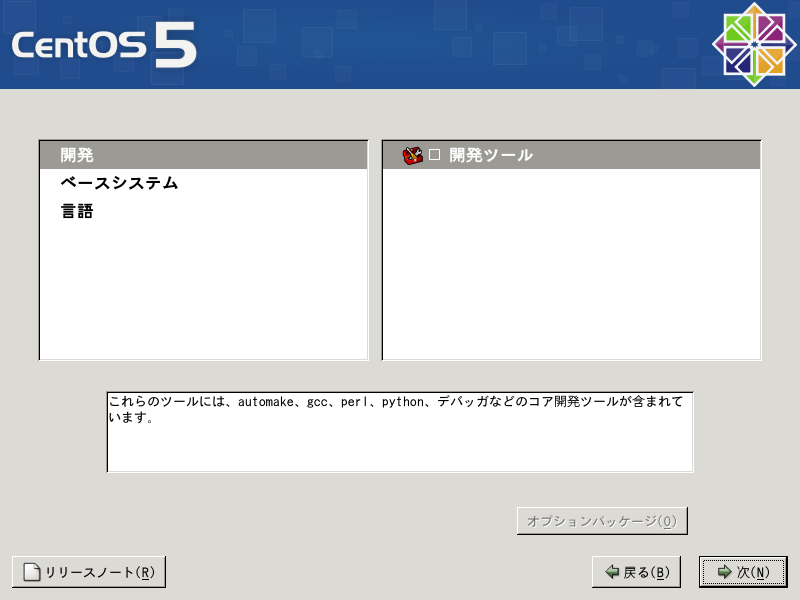
開発ツールと管理ツールにチェックを入れて,次を選択します.
10. インストール開始
11. インストール完了
再起動します.